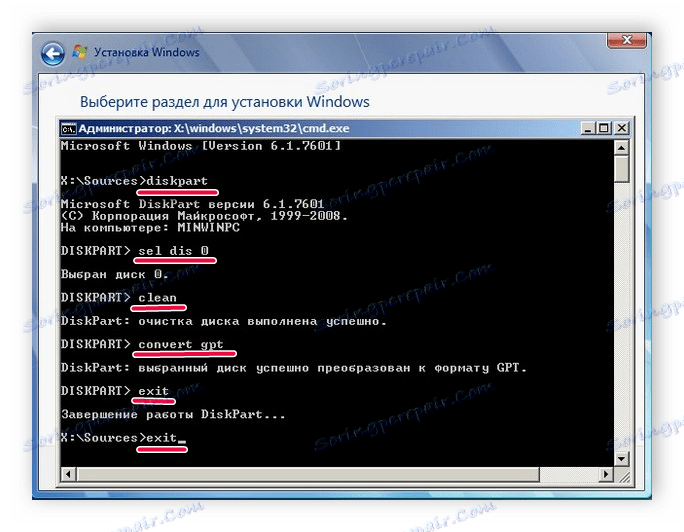Инсталиране на Windows 7 на GPT диск
Стилът на дяла на MBR е използван във физически устройства от 1983 г. насам, но днес той е заменен от GPT формат. Благодарение на това вече е възможно да се създадат повече дялове на твърдия диск, операциите се извършват по-бързо, а също така се увеличава скоростта на възстановяване на лошите сектори. Инсталирането на Windows 7 на GPT диск има няколко функции. В тази статия ще ги разгледаме подробно.
съдържание
Как да инсталирате Windows 7 на диск с GPT
Процесът на инсталиране на самата операционна система не е нещо трудно, но подготовката за тази задача е трудна за някои потребители. Разделихме целия процес на няколко прости стъпки. Нека да разгледаме по-отблизо всяка стъпка.
Стъпка 1: Подгответе устройството
Ако имате диск с копие на Windows или лицензирано флаш устройство, тогава не е нужно да подготвяте устройството, можете веднага да преминете към следващата стъпка. В друг случай вие лично създавате стартиращо USB флаш устройство и го инсталирате от него. Прочетете повече за този процес в нашите статии.
Вижте също:
Инструкции за създаване на стартиращо флаш устройство в Windows
Как да създадете bootable USB флаш устройство Windows 7 в Rufus
Стъпка 2: Настройки на BIOS или UEFI
Новите компютри или лаптопи вече имат интерфейса UEFI, който заменя старите версии на BIOS. В старите модели на дънната платка има BIOS от няколко популярни производителя. Тук трябва да конфигурирате приоритета за зареждане от USB флаш устройството, за да преминете незабавно към инсталационния режим. В случай на приоритет на DVD не е необходимо да се настройва.
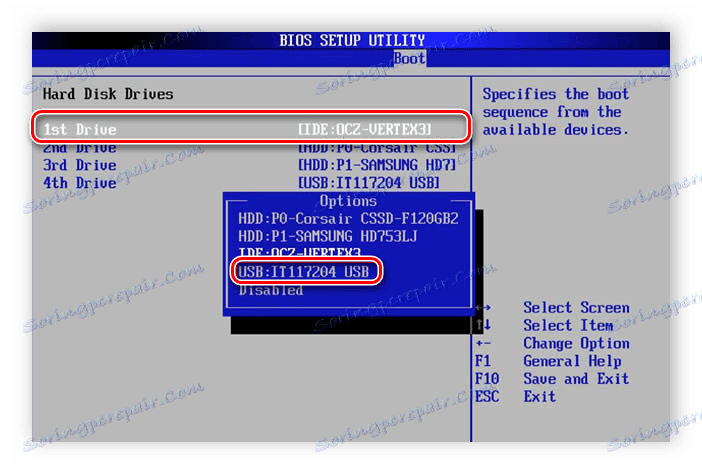
Повече подробности: Конфигурирайте BIOS за зареждане от флаш устройство
Притежателите на UEFI също са засегнати. Процесът е малко по-различен от настройките на BIOS, тъй като са добавени няколко нови параметъра, а самият интерфейс е значително различен. Можете да научите повече за конфигурирането на UEFI за зареждане от USB флаш устройство в първата стъпка на нашата статия за инсталиране на Windows 7 на лаптоп UEFI.
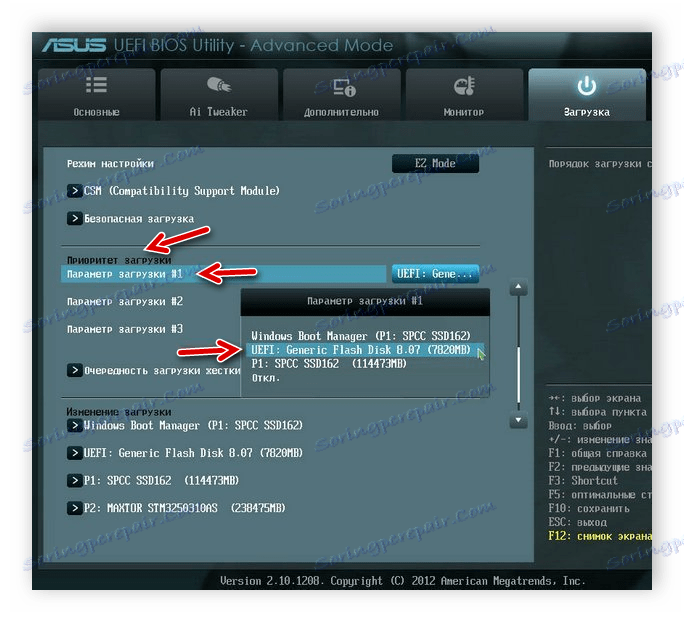
Повече подробности: Инсталиране на Windows 7 на лаптоп с UEFI
Стъпка 3: Инсталирайте Windows и конфигурирайте твърдия диск
Сега всичко е готово да се пристъпи към инсталирането на операционната система. За да направите това, поставете устройството с изображението на операционната система в компютъра, включете го и изчакайте, докато се появи прозорецът на инсталатора. Тук ще трябва да изпълните серия от лесни стъпки:
- Изберете удобен език на OS, разположение на клавиатурата и формат на часа.
- В прозореца "Тип инсталация" трябва да изберете "Пълна инсталация (разширени настройки)" .
- Сега се придвижвате до прозореца с избор на дял на твърдия диск, който да инсталирате. Тук трябва да задържите клавишната комбинация Shift + F10 , след което да се стартира прозорец с командния ред. На свой ред въведете следните команди, като натиснете Enter след въвеждане на всеки от тях:
![Настройване на твърдия диск за инсталиране на Windows 7]()
diskpart
sel dis 0
clean
convert gpt
exit
exitПо този начин форматирате диска и го конвертирате отново в типа GPT, така че всички промени да се запазят точно след като инсталацията на операционната система приключи.
- В същия прозорец кликнете върху "Актуализиране" и изберете секция, тя ще бъде само една.
- Попълнете редовете "Потребителско име" и "Компютърно име" , след което можете да преминете към следващата стъпка.
- Въведете ключа за активиране на Windows. Най-често той е изброен в кутията с диск или флаш устройство. Ако това не е налице, активирането е достъпно по всяко време през интернет.

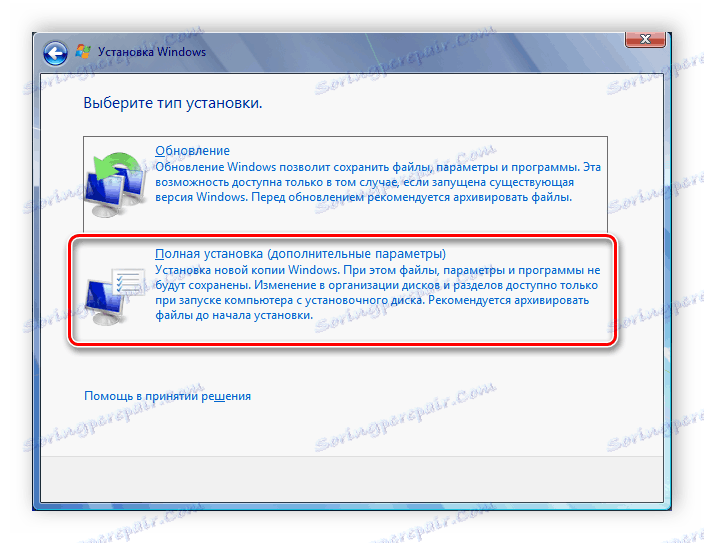
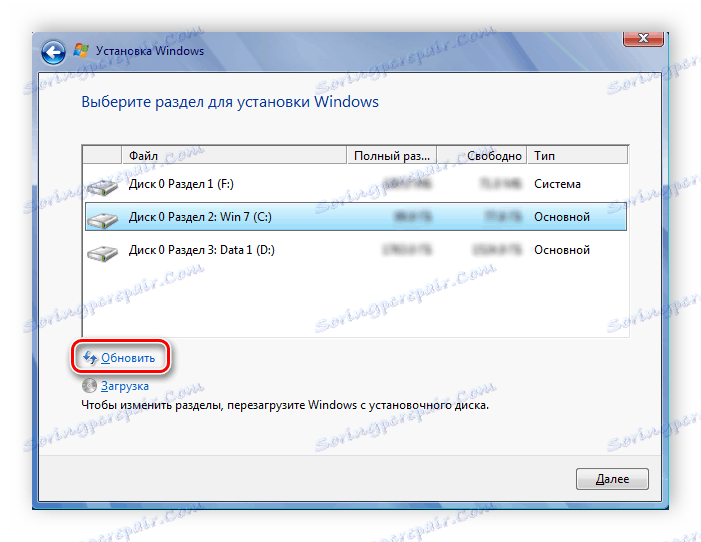
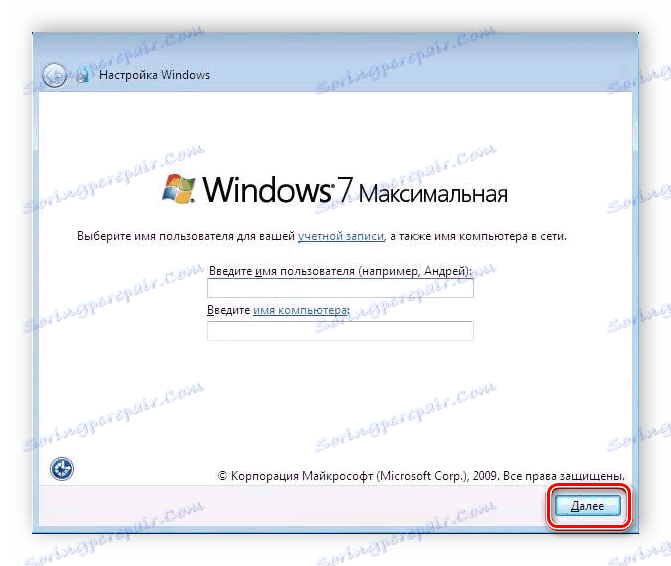
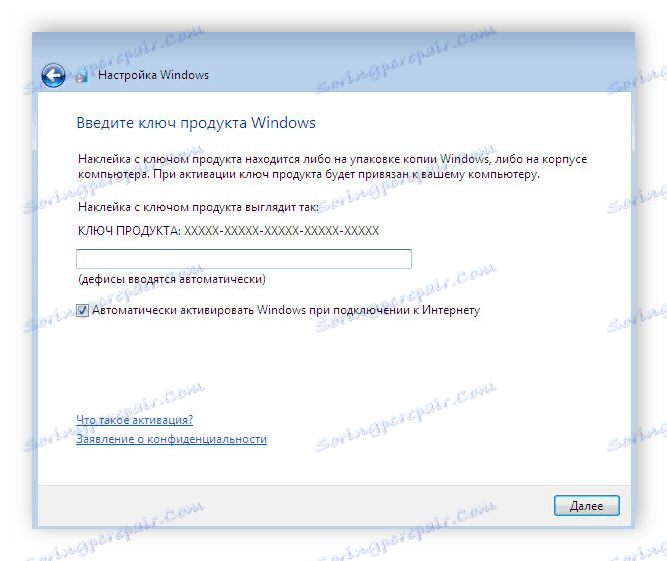
След това ще стартира стандартната инсталация на операционната система, по време на която няма да е необходимо да извършвате допълнителни действия, просто изчакайте да приключи. Имайте предвид, че компютърът ще се рестартира няколко пъти, ще започне автоматично и инсталацията ще продължи.
Стъпка 4: Инсталирайте драйвери и софтуер
Можете да изтеглите програма за инсталиране на драйвера или драйвер за мрежова карта или дънна платка поотделно и след като се свържете с интернет, изтеглете всичко необходимо от официалния сайт на производителя на компонентите. Включени с някои лаптопи е компактдиск с официални дърва за огрев. Просто го поставете в устройството и го инсталирайте.
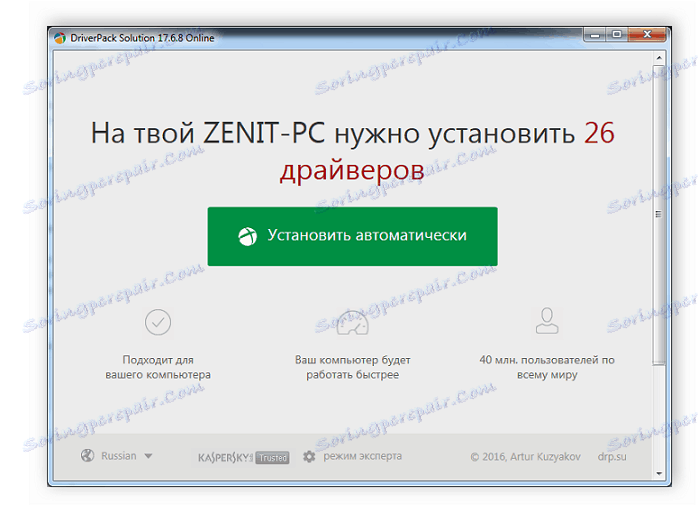
Повече подробности:
Най-добър софтуер за инсталиране на драйвери
Намиране и инсталиране на драйвер за мрежова карта
Повечето потребители отказват стандартния уеб браузър. Internet Explorer , заменяйки го с други популярни браузъри: Google Chrome, Mozilla Firefox, Yandex Browser или Opera. Можете да изтеглите любимия си браузър и чрез него да изтеглите антивирусни и други необходими програми.
Вижте също: Антивирус за Windows
В тази статия разгледахме подробно процеса на подготовка на компютър за инсталиране на Windows 7 на GPT диск и описахме самия процес на инсталиране. Като внимателно следвате инструкциите, дори неопитен потребител може лесно да завърши инсталацията.